移动硬盘位置不可用拒绝访问 电脑插移动硬盘显示拒绝访问怎么解决
更新时间:2024-03-21 09:52:07作者:yang
很多用户在使用移动硬盘时遇到了一个棘手的问题,就是在电脑插入移动硬盘后显示拒绝访问,无法打开硬盘进行访问,这个问题让很多人感到困惑和烦恼,不知道该如何解决。针对这种情况,我们需要找到合适的解决方法,以便顺利访问移动硬盘中的数据。接下来我们将一起探讨一些解决此问题的有效方法。
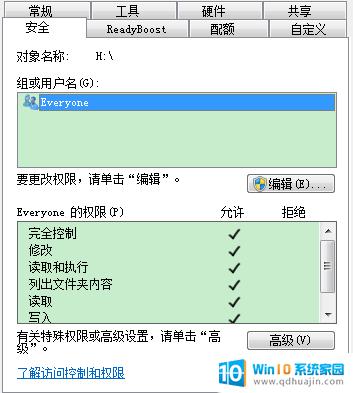
解决办法如下:
1、打开此电脑,直接双击F盘会显示拒绝访问。
2、右键点击F盘,点击属性--安全--高级---点击添加--在对象名称里面输入everyone---点击确定。
3、点选everyone--在下方对话框勾选“完全控制”--点击确定。等待电脑完成相关工作就可以了。
以上就是移动硬盘位置不可用拒绝访问的全部内容,如果遇到这种情况,您可以根据以上操作进行解决,非常简单快速,一步到位。
移动硬盘位置不可用拒绝访问 电脑插移动硬盘显示拒绝访问怎么解决相关教程
热门推荐
电脑教程推荐
win10系统推荐
- 1 萝卜家园ghost win10 64位家庭版镜像下载v2023.04
- 2 技术员联盟ghost win10 32位旗舰安装版下载v2023.04
- 3 深度技术ghost win10 64位官方免激活版下载v2023.04
- 4 番茄花园ghost win10 32位稳定安全版本下载v2023.04
- 5 戴尔笔记本ghost win10 64位原版精简版下载v2023.04
- 6 深度极速ghost win10 64位永久激活正式版下载v2023.04
- 7 惠普笔记本ghost win10 64位稳定家庭版下载v2023.04
- 8 电脑公司ghost win10 32位稳定原版下载v2023.04
- 9 番茄花园ghost win10 64位官方正式版下载v2023.04
- 10 风林火山ghost win10 64位免费专业版下载v2023.04